
DaVinci Resolveで縦方向の効果線をいれる
「オラに元気をわけてくれ!!」的な感じですかね。
DaVinci Resolve 17で作りました。
縦効果線の作成
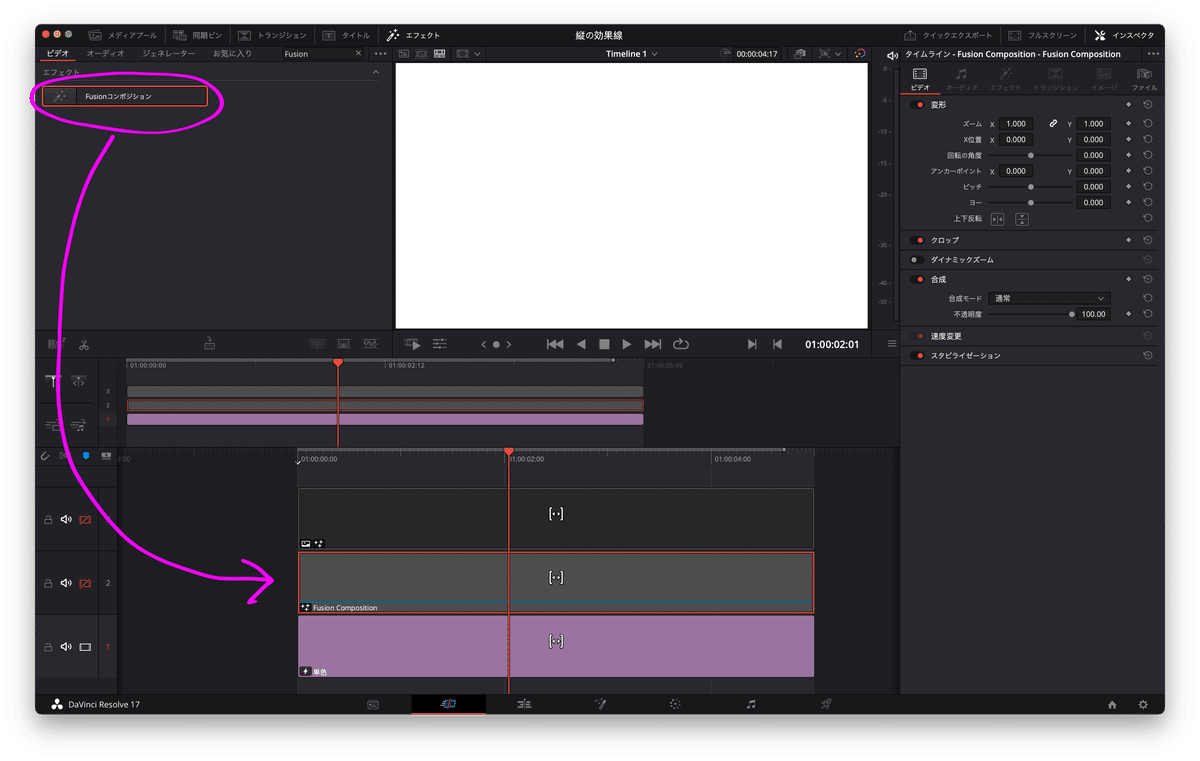
カット画面にて、エフェクト -> ビデオ -> Fusionコンポジション
をビデオトラックに置きます。

Fusion画面にてFastNoise を追加してMediaOutに接続します。
X Scale = 20
Y Scale = 0
にすると、縦のラインが生成されます。
Detail, Contrast で色合いを設定。
Seeth Rate = 1.0
にして、動くようにします。
マスクの作成
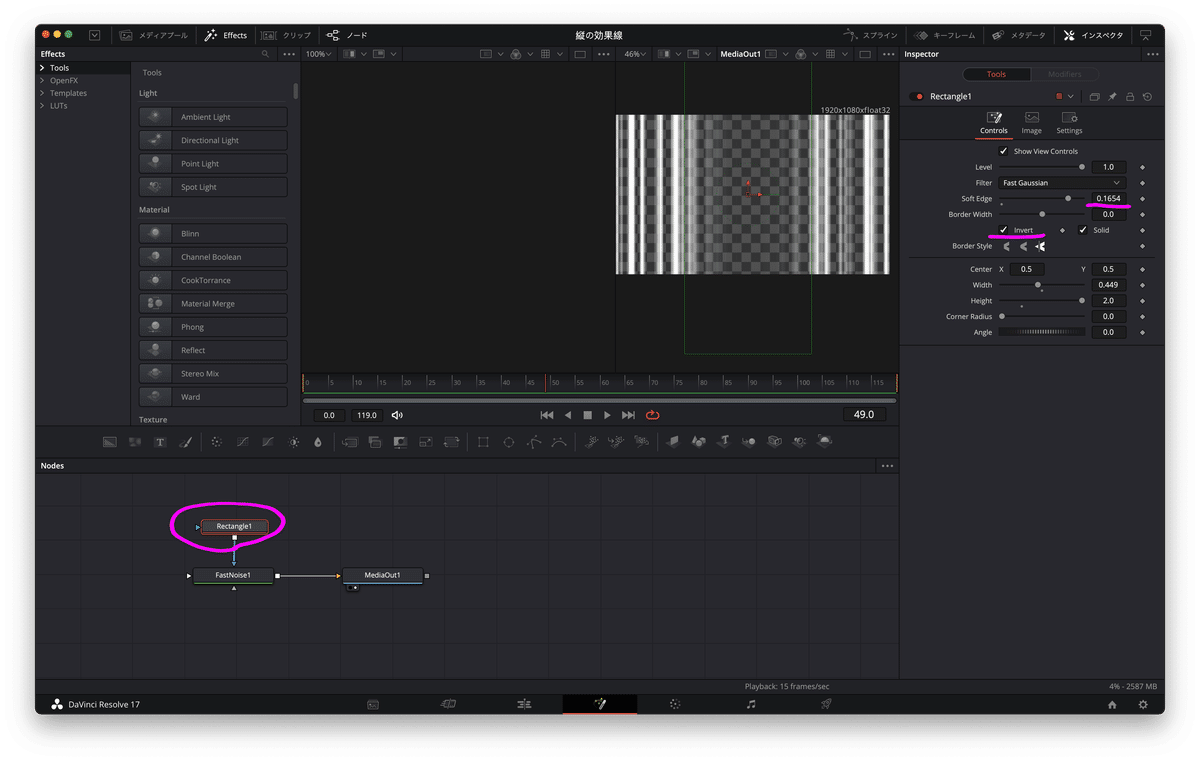
画面中心に人を置きたいので、効果線をマスクします。
Rectangleを配置して、FastNoiseに上から接続。
Invertをチェック。
Soft Edgeの値を上げて、ぼかしを入れる。
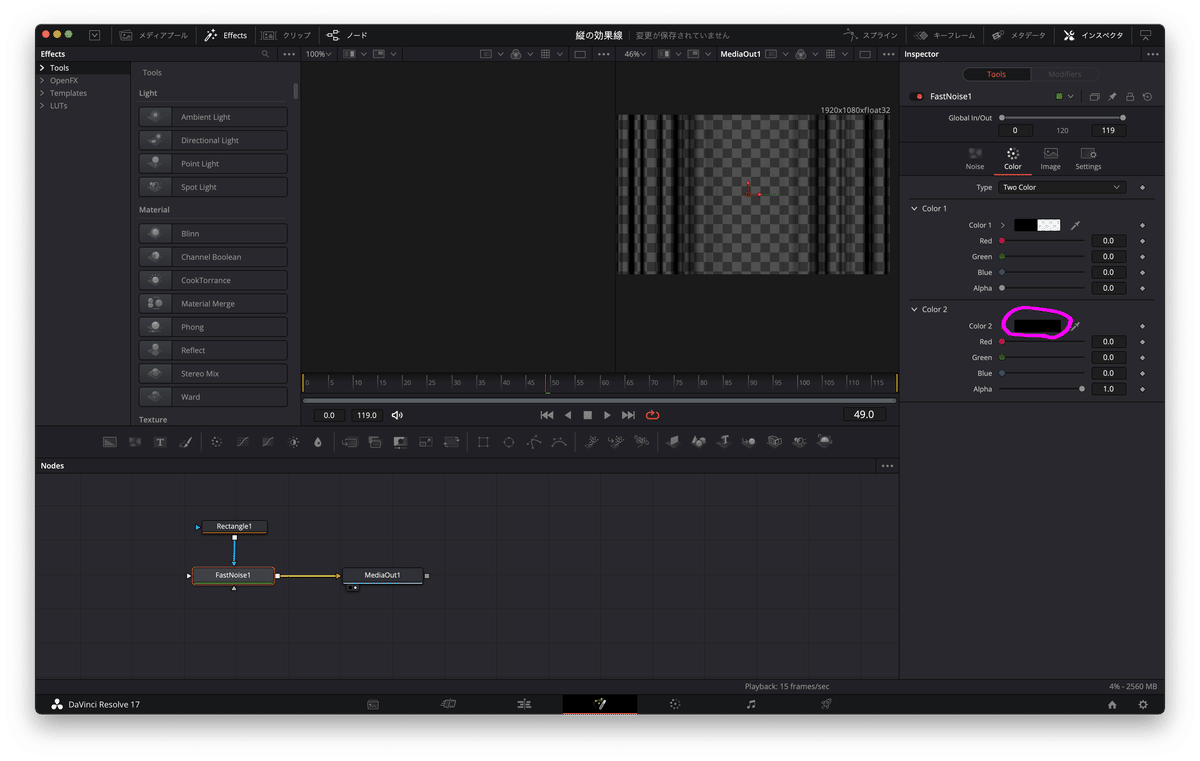
漫画のような、ペンで書いたようにしたかったので色を黒に変更。
FastNoiseのColor 2を黒に。
白背景の作成

縦効果線を黒にしたので、見やすいように白背景を置きます。
カット画面にて、エフェクト -> ジェネレーター -> 単色
をビデオトラックに置きます。
単色のカラーを白にします。
オーラをまとった人の作成

人のシルエット素材を置きます。
人のシルエット素材を選択してFusionページへ。

BackGround, Glow, Mergeを追加して接続。
BackGroundを赤にして、赤いシルエットを作成。これをGlowに接続して光らせる。
その上に、元の黒のシルエットをMergeで置く。
これによってオーラをまとった人のシルエットを作成。


オーラを動くようにしたいので、Glow Sizeのキーフレーム設定ボタンを右クリック。
Modify With -> Shake
を追加。

動きの設定をする。
Modifiersから
Smoothness = 2
Minimum = 50
Maximum = 250
プロジェクトファイル
人のシルエット素材は含まれません。
こちらからダウンロードしてください。
https://pixabay.com/images/id-1801507/
参考
この記事が気に入ったらサポートをしてみませんか?
